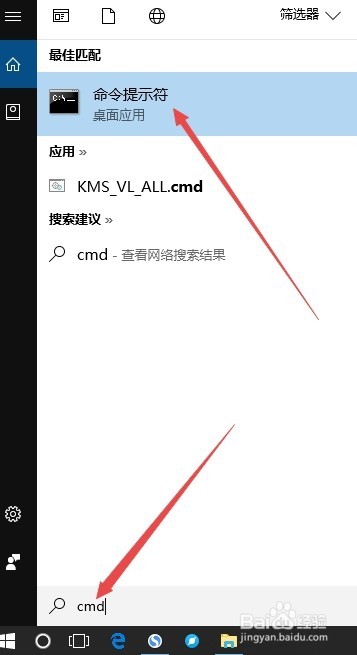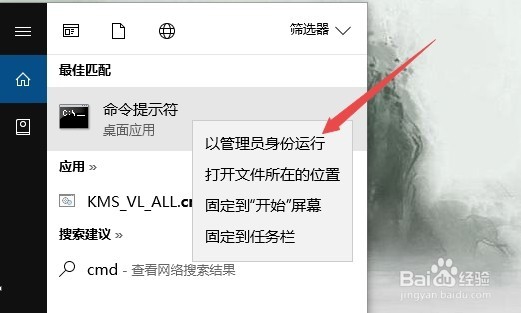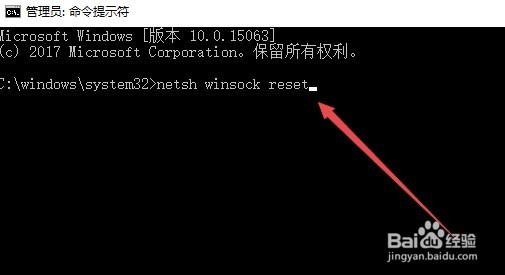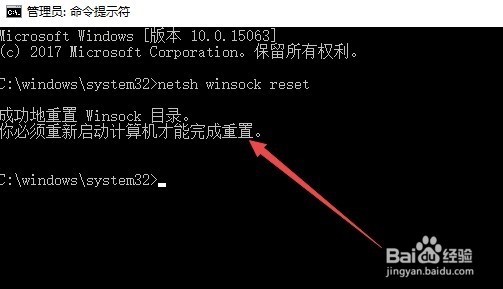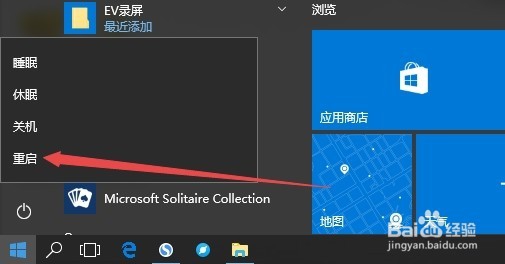Win10如何修复LSP网络协议 LSP网络错误怎么办
1、在Windows10桌面,我们点击左下角的小娜按钮
2、在打开的小娜搜索窗口中输入关键词cmd,然后就可以看到搜索结果中的cmd命令提示符快捷链接了。
3、右键点击CMD命令提示符快捷链接菜单项,在弹出菜单中选择以管理员身份运行菜单项
4、这时会打开命令提示符独瘦配溧窗口,在这里输入命令netsh winsock reset,然后按下回车键运行该命令。
5、一会就会出现重置Winsock目录成功的提示,需重新启动计算机后生效。
6、接着我们点击开始/电源/重新启动计算机菜单项,重新启动计算机后,LSP网络错误已修复成功。
声明:本网站引用、摘录或转载内容仅供网站访问者交流或参考,不代表本站立场,如存在版权或非法内容,请联系站长删除,联系邮箱:site.kefu@qq.com。